Mac绘图软件:Mac绘图软件,即Mac画图软件。Mac绘图软件不仅效率比传统的绘图大大提高,还能随时更改,...

游戏介绍
Cosmic Brush Mac版是Mac平台上的一款非常不错的绘画软件。Cosmic Brush Mac版提供了标准的画笔和橡皮擦,多种色彩,只为调整绘制出完美的效果。
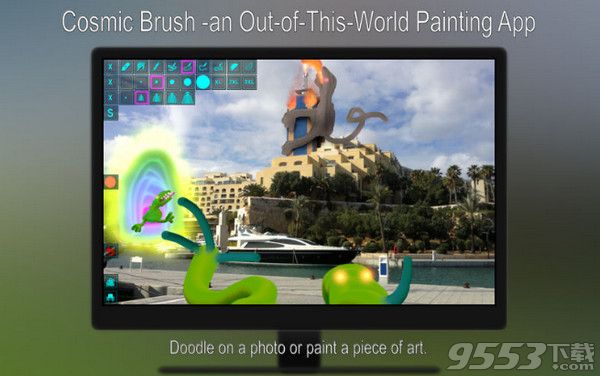
Cosmic Brush Mac版软件特色
有创造力,你想要的,从这个世界绘画工具,如3D阴影刷,晕刷,等离子链刷和半透明的刷子。Cosmic Brush Mac版具备专业的绘画引擎,引擎使用128位的颜色,使用浮点算法提高精度和高动态颜色范围。支持触控板的缩放(trackpad)或使用快捷键来放大/输出。用两个手指(trackpad)或使用箭头键来拖动。
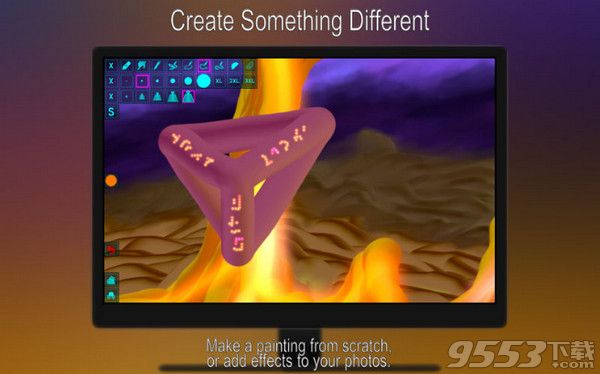
Cosmic Brush Mac版使用方法
该应用程序支持图层。
要打开图层控件,请使用像白色背景上的山丘这样的按钮。
在图层控件中,使用+按钮添加图层,然后按 - 按钮进行删除。
您可以使用左侧的复选框临时切换图层。
要重命名图层,请单击其名称。
点击缩略图显示包含不透明度滑块的选项菜单。
要移动堆栈内的图层,请将其向上/向下拖动。
所以你可以改变层之下的纸张的颜色。

Cosmic Brush Mac版功能特点
无缝图案编辑
除了创建正常的绘画,您可以使用此应用程序进行重复模式。
打开图案编辑模式(水平和/或垂直)将将您的绘画显示为彼此相邻的瓷砖。
您可以自由地在这些瓷砖上的任何地方绘制,因此您可以轻松创建无缝图案,以用作网站/桌面背景,打印或3D建模中的纹理。
在图片菜单中打开/关闭此功能。
彩色套装
点击一次颜色选择它。通过多种方式(如果升级到Pro,此菜单还具有“吸管工具”功能)。
与颜色相邻,您要在不同的颜色集之间切换。
如果要替换其中一个默认值,请再按一次。

2ND / CTRL-CLICK绘画
您可以选择使用不同的颜色进行正常绘画和第二次/ ctrl-click绘画。
转到“设置” - >“第二/ Ctrl-Click”,然后从模式列表中进行选择。
最高级的模式让第二/ Ctrl-Click具有单独的工具/大小/颜色/等等,当您选择与第二/ ctrl-click而不是一般的点击。
最简单的模式最后将一个工具(如橡皮擦)分配给第二个/ Ctrl-Click,这非常有用!
相关专题
- Mac绘图软件
